Ниже приводятся два различных способа открытия базы данных (листинги 5.3 5.4). При первом способе сначала устанавливается свойство Provider, а затем зывается метод Open, и ему в качестве параметра передается имя файла базы данных, с которым нужно установить соединение. При втором — все необходимыe данные передаются в строке подключений. И в том и в другом случае в результате выполнения такого кода создается объект Connection, устанавливается свойство ConnectionString, и осуществляется соединение.
О других параметрах строки подключений мы будем говорить дальше по мере знакомства с другими объектами доступа к данным.
Листинг 5.3. Открытие базы данных (ADO — вариант 1)
Dim cnn As ADODB.Connection
Инициапизируем объект Connection
Set cnn = New ADODB.Connection
Указываем провайдер: Microsoft Jet 4.0 Provider
With cnn
.Provider = "Microsoft.Jet.OLEDB.4.0" ' Сокрываем базу данных
.Open "Библиотека.mdb"
'Код работы с данными
End With
' Закрываем объект Connection и очищаем объектную переменную.
cnn.Close
Set cnn = Nothing
Листинг 5.4. Открытие базы данных (ADO — вариант 2)
Dim cnn As New ADODB.Connection
cnn.Open "Provider=Microsoft.Jet.OLEDB.4.0;" & _
"DataSource= Библиотека.mdb"
'Код работы с данными
…
cnn.close
Set cnn = Nothing
Если строка подключения длинная, можно использовать специальный тип файла — Microsoft Data Link, или UDL (universal data link), для хранения параметров соединения. В этом случае инструкция открытия базы данных будет выглядеть следующим образом:
cnnDB.Open "File Name = C:\DataLinks\Библиотека.udl"
Чтобы создать файл UDL, раскройте папку, в которой вы хотите создать этот файл, щелкните правой кнопкой мыши и выберите в контекстном меню команду Создать > Microsoft Data Link (New > Microsoft Data Link). Будет создан новый файл. Дайте этому файлу название, а потом откройте двойным щелчком кнопки мыши. Появится диалоговое окно Свойства связи с данными (Data Links Properties). Раскройте вкладку Поставщик услуг (Provider) и выберите из списка нужный провайдер. Затем раскройте вкладку Подключение (Connection) и укажите параметры соединения с источником. Вид этой вкладки зависит от выбранного провайдера. Для Microsoft.Jet.OLE DB.4.0 она выглядит, как показано на рис. 5.1. На вкладке Дополнительно (Advanced) можно выбрать права доступа (значение свойства Mode).
ПРИМЕЧАНИЕ Использование файла DDL удобно тем, что строка подключения создается с помощью графического интерфейса и может быть легко изменена (код программы при этом не меняется).
Используя Microsoft Jet 4.0 OLE DB Provider, можно выполнить соединение с любым из источников данных ISAM, поддерживаемых ядром Jet 4.O. Для этого устанавливается свойство Extended Properties объекта Connection, которое является динамическим свойством объекта. Доступ к нему осуществляется только через семейство Properties.
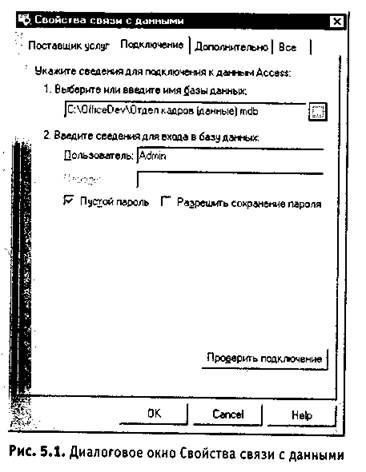
В листинге 5.5 показано, как установить соединение с таблицей Excel.
Листинг 5.5. Установка соединения с таблицей Excel (ADO)
Dimm cnn As ADODB.Connection
Set cnn = New ADODB.Connection
Устанавливаем свойства Provider и Extended Properties объекта Connection и открываем файл Example.xls
With cnn
.Provider = "Microsoft.Jet.OLEDB.4.0"
.PropertiesC'Extended Properties") = "Excel 8.0"
.Open C:\EXCEL\Example.xls
End With
Кроме уже указанных свойств объекта Connection существует еще несколько в, которые могут быть установлены до открытия соединения.
· ConnectTimeout позволяет установить время ожидания установки соединения, умолчанию это значение равно 15 с. Если в течение этого времени не прошло открытия соединения, возникает ошибка.
· Mode позволяет установить права доступа к данным в открываемом соединении. Существует 8 значений этого свойства, которые задаются встроенными стантами, приведенными в табл. 5.1.
Уважаемый посетитель!
Чтобы распечатать файл, скачайте его (в формате Word).
Ссылка на скачивание - внизу страницы.